MACPCのローカル環境で作成したWordPressなどのWEBページを本番環境の前に他PCからアクセスして、確認してもらう方法になります。
対象
- MAMP環境の構築ができている方
- あまりインフラに詳しくないフロント/バックエンドエンジニア
設定方法
- Wifi/ネットワークに接続する
- 接続しているWifi/ネットワークのIPアドレスを確認する
- 確認したIPアドレスをMAMPの「アプリケーション/MAMP/conf/apache」内の「httpd.conf」に記載する
- MAMPの再起動をする
- 記載したIPアドレスにアクセスする
以上5つの手順で完了します。
各項目の詳細は以下になります。
※他PCからアクセスする場合、同じWifi/ネットワークに接続されていることが条件になります。違うWifi/ネットワークに接続されているPCからは閲覧することはできません。
Wifi/ネットワークに接続する
ご自身のMACPCでネットを使えるようにWifi/LANでネットワークに接続してください。
接続しているWifi/ネットワークのIPアドレスを確認する
1:画面左上にある「リンゴマーク🍎」
2:「システム環境設定」
3:「ネットワーク」を選択
そこに記載されているIPアドレスをメモしてください(画像赤枠内)。
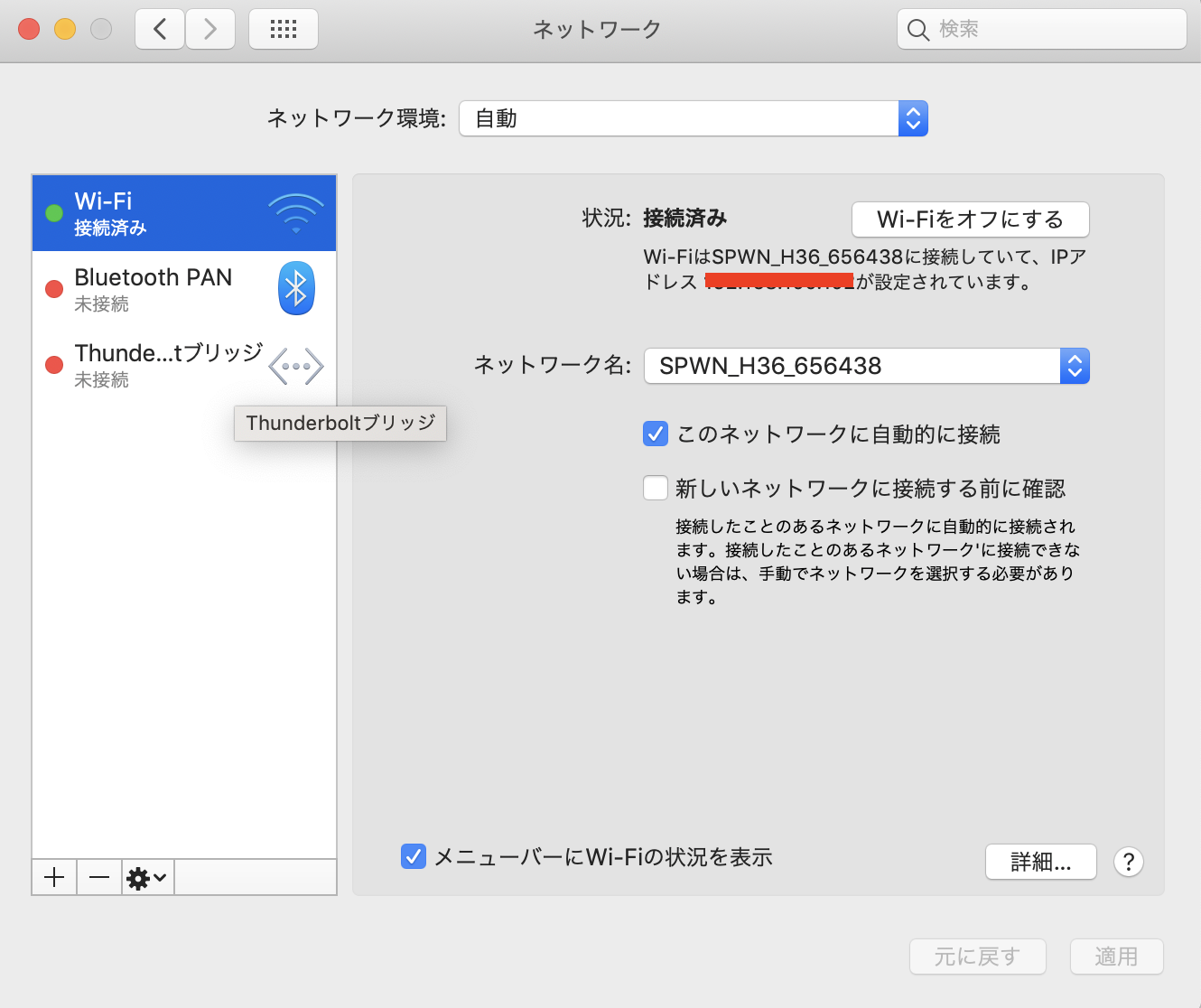
確認したIPアドレスをMAMPの「アプリケーション/MAMP/conf/apache」内の「httpd.conf」に記載する
フォルダから、
アプリケーション→MAMP→conf→apacheまで進み
httpd.confをメモ帳などのエディタで開いてください。

47行目をコピーして、49行目にペースト。(画像青枠部分)
先頭の「#」を削除して、数字部分を先ほどメモしたIPアドレスに書き換えます。(画像赤枠部分)
数字の後ろに「:(コロン)8001〜8005までの好きな数字1つ」を記載します。
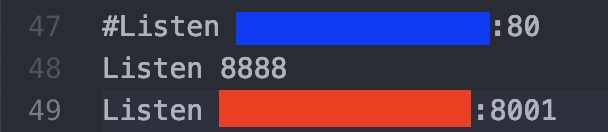
MAMPの再起動をする
MAMPを起動しいるなら、MAMPを停止して、再起動します。
記載したIPアドレスにアクセスする
MAMPのサーバーの起動確認後、httpd.confに記載した「IPアドレス:8001〜8005の数字1つ」をブラウザに入力して、表示されていれば、完了です。